- Автор Jason Gerald [email protected].
- Public 2023-12-16 10:56.
- Последно модифициран 2025-01-23 12:07.
Това wikiHow ви учи как да използвате емоджи клавиатурата на Windows за въвеждане на емотикони на компютър.
Стъпка
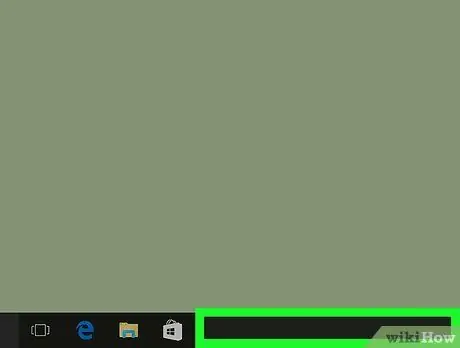
Стъпка 1. Щракнете с десния бутон върху лентата на задачите на Windows
Тази лента показва отворени приложения и менюто „Старт“и обикновено е в долната част на екрана.
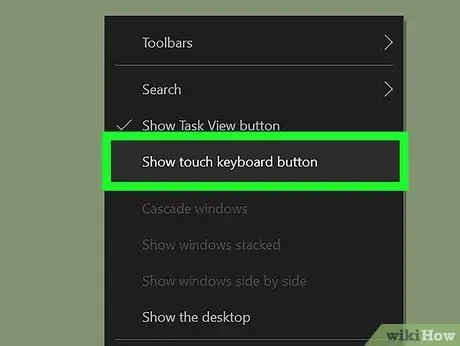
Стъпка 2. Изберете Показване на бутона на сензорната клавиатура
Ако до опцията има отметка, пропуснете тази стъпка. Иконата на клавиатурата ще се появи в лентата на задачите, в лявата част на часовника.
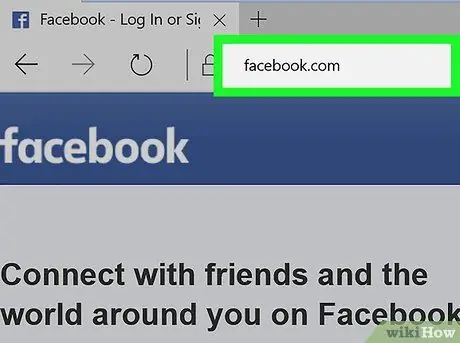
Стъпка 3. Отворете приложението, което искате да използвате за въвеждане на емоджи
Например, ако искате да вмъкнете емоджи във Facebook, отворете уеб браузър и посетете https://www.facebook.com. Направете ново качване и щракнете върху полето за коментар, за да въведете текст
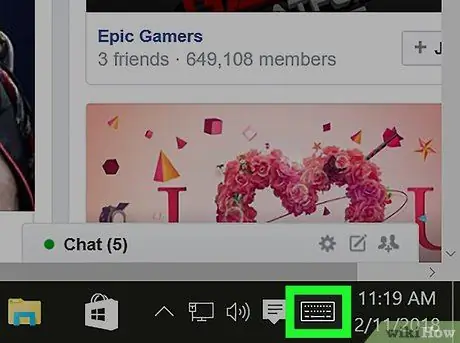
Стъпка 4. Щракнете върху иконата на клавиатурата в лентата на задачите
След това клавиатурата ще се покаже на екрана.
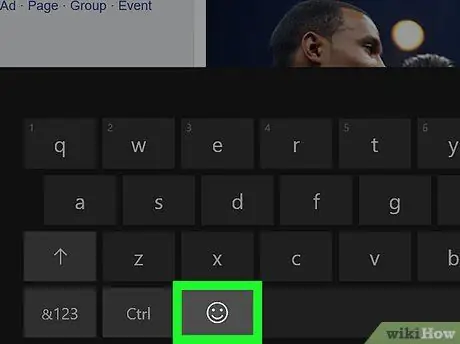
Стъпка 5. Щракнете върху бутона емотикони
Това е икона на усмихнато лице в долния ляв ъгъл на клавиатурата. Изгледът на клавиатурата по подразбиране ще се промени на емоджи клавиатура.
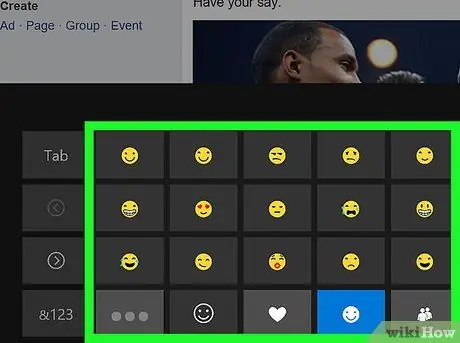
Стъпка 6. Потърсете емотиконите, които искате да използвате
Опциите за емоджи са сортирани по категории. Щракнете върху сивите бутони в долната част на екрана, за да преминете от една категория в друга, след което превъртете или прегледайте наличните опции.
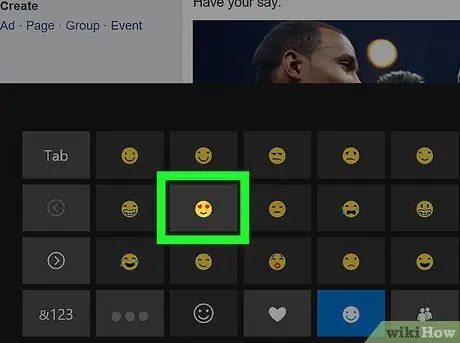
Стъпка 7. Щракнете върху опцията емотикони
След това символът на емоджи ще бъде добавен към избраното приложение.






